电脑管家怎么开启桌面整理功能?一键让桌面变得干净又整洁!
平时不管我们是使用电脑进行日常办公,还是学习使用的时候,我们电脑上都会存储大量的文件,尤其是在桌面显眼的位置上,因为这样我们的资料或程序找起来,就更加的方便了。
但是随着时间的推移,电脑桌面上的东西会越来越多,越来越杂乱无章,而此时如果想要快速找到自己所需要的东西,就有些费劲了。而如果你的电脑上安装了电脑管家软件的话,那么我们就可以通过电脑管家的桌面整理功能,来让我们的电脑桌面变得更加干净整洁的同时,还能够快速的在找到我们常用的资料或程序。
那么电脑管家到底如何开启桌面整理功能呢?下面就跟着小编一起来学习一下吧,希望能够对大家有所帮助。
第一步,在电脑的桌面上找到【电脑管家】软件,并点击打开。
第二步,进入到电脑管家软件的主界面后,我们在界面的左侧位置上,找到【工具箱】选项,并点击打开。
第三步,接着界面就跳转到工具箱界面当中了,此时我们在右侧的界面当中,找到【桌面整理】功能,然后将鼠标的光标放到该功能上,接着我们可以在【桌面整理】的右侧看到一个向下的箭头,点击它就可以进行【桌面整理】功能的下载了。
第四步,桌面整理功能的下载可能需要稍等一会儿。
第五步,桌面整理功能下载成功后,系统会弹出【桌面整理-功能介绍】的窗口,我们直接点击【立体体验】按钮。
第六步,然后回到电脑的桌面上,我们就可以看到,刚才还杂乱无章的桌面图标,已经瞬间排的整整齐齐了。
第七步,若是日后我们还需要在桌面上添加文件或者是软件的话,然后桌面的图标又变乱了的话,那么此时我们在电脑的桌面上,直接按下鼠标的右键,在弹出的选项中,选择【一键桌面整理】选项,电脑管家就可以一键帮我们快速的整理桌面图标了。
以上呢就是小编为大家总结的关于电脑管家开启桌面整理功能的方法了,相信这个方法一定非常适合有强迫症的小伙伴们来使用,因为这样我们就可以一键快速的让电脑桌面变得干净又整洁了,免去了桌面整理的困扰的同时,还节省了大量的时间,最主要的是,一键就解决了我们强迫症的困扰。

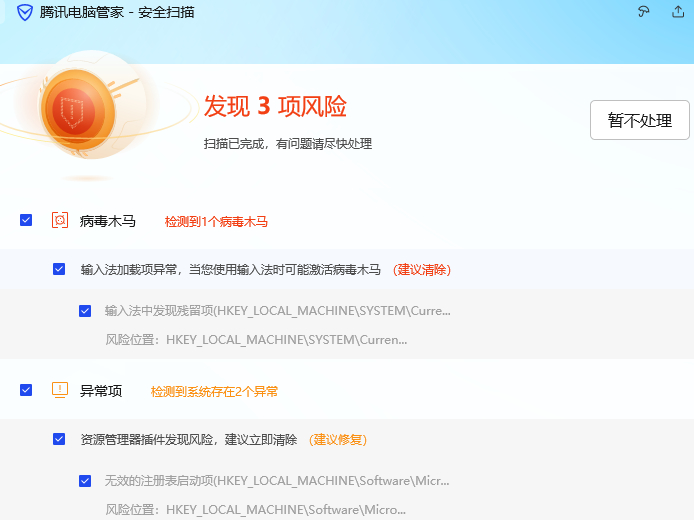
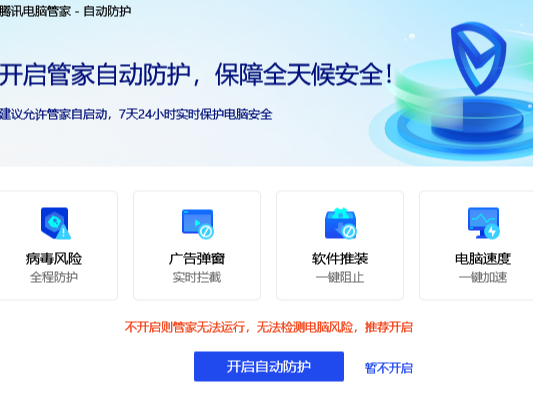
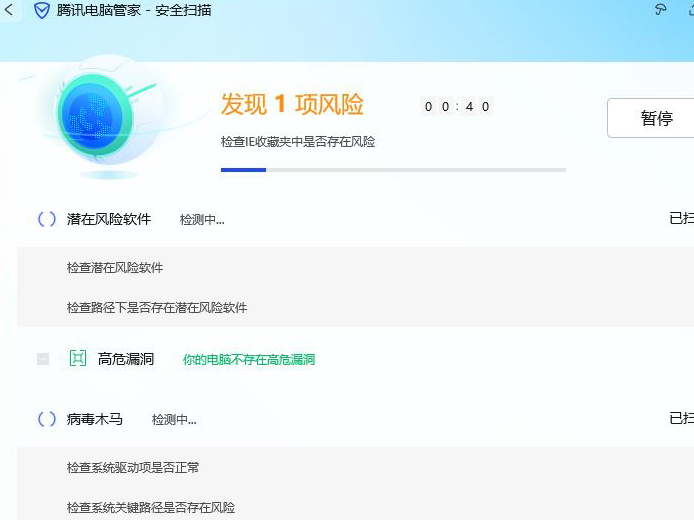



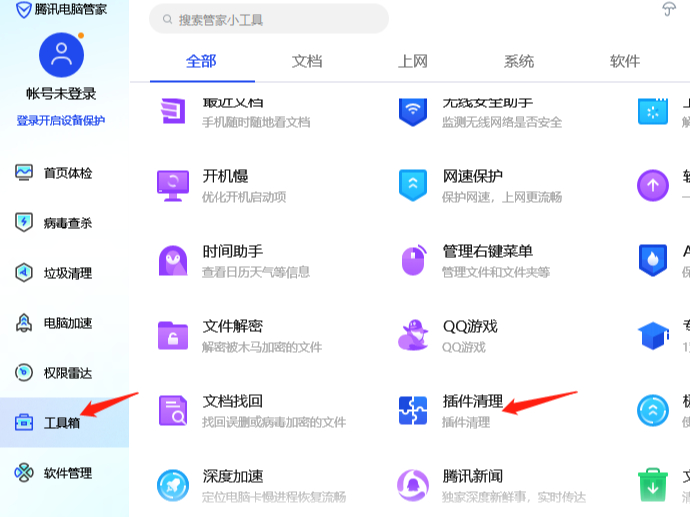
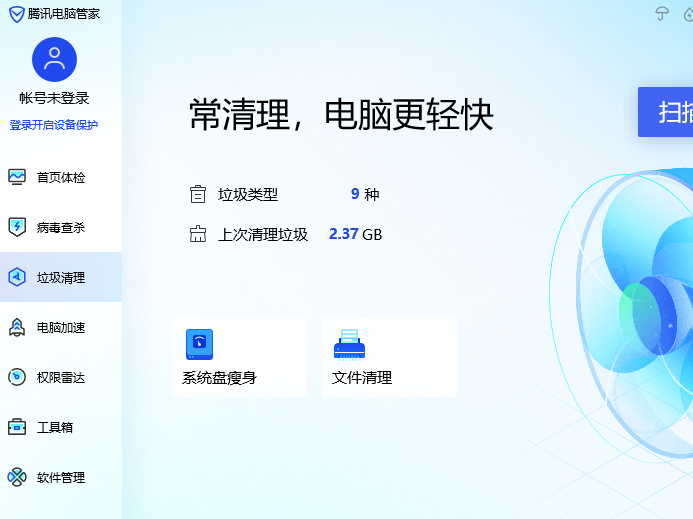
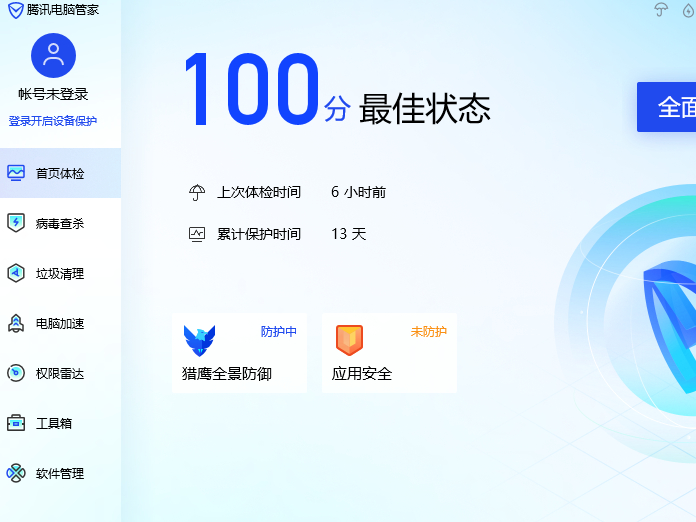
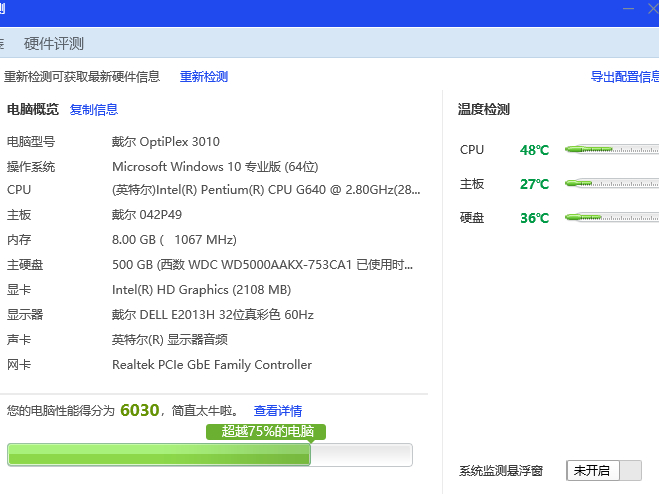
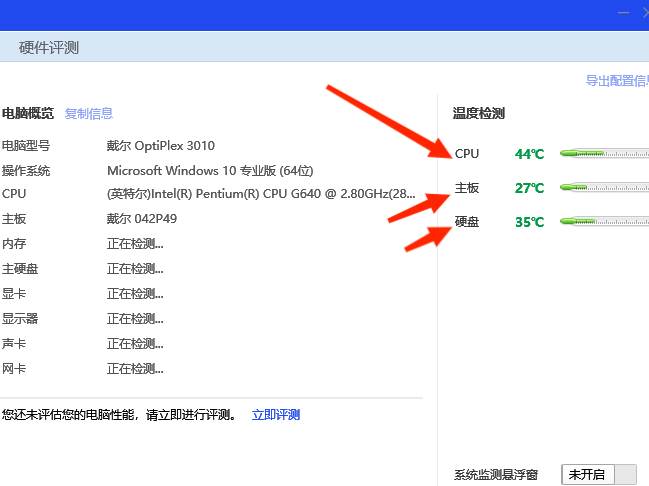
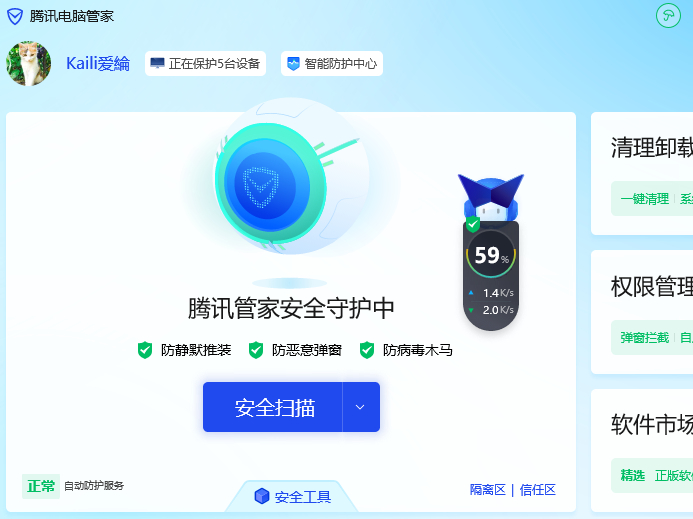
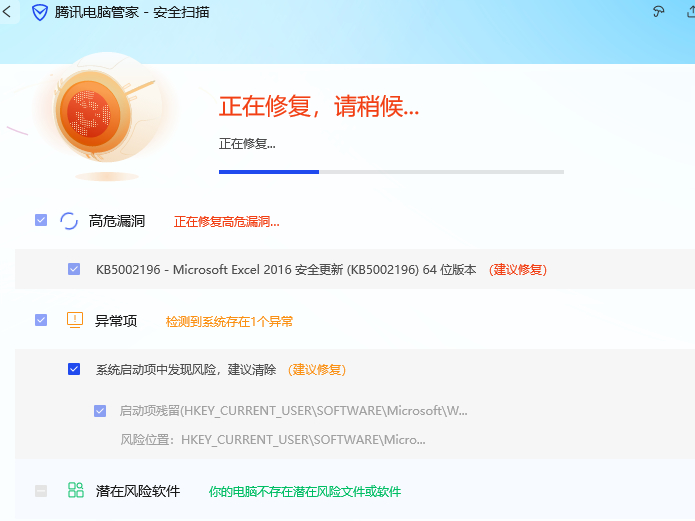
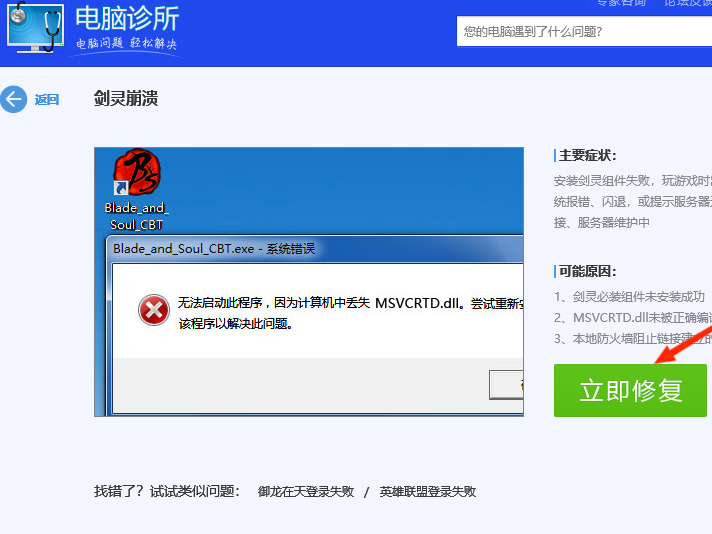
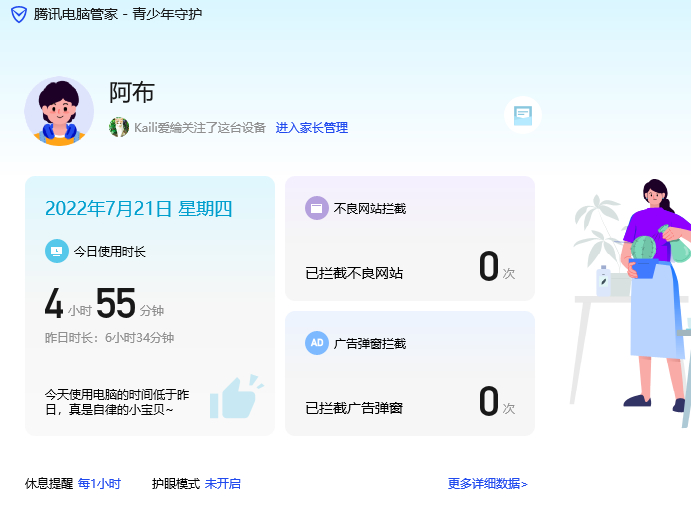
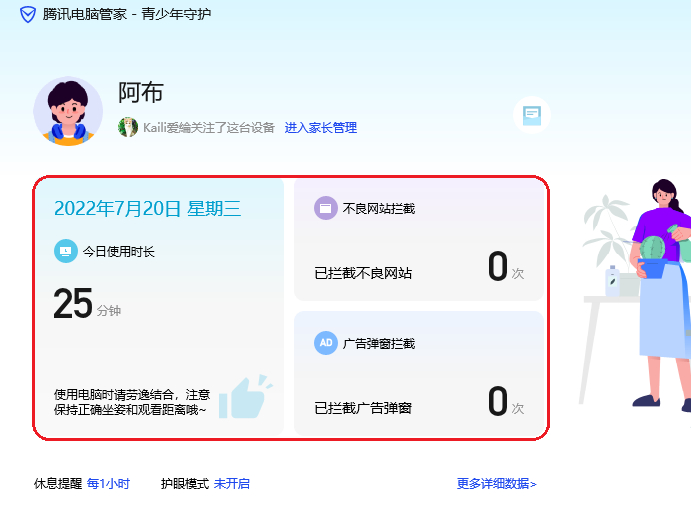
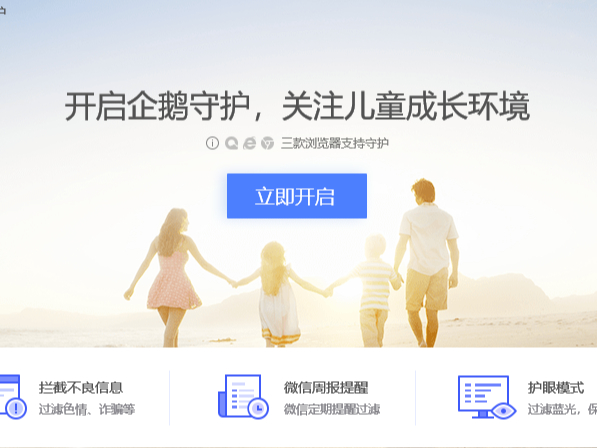
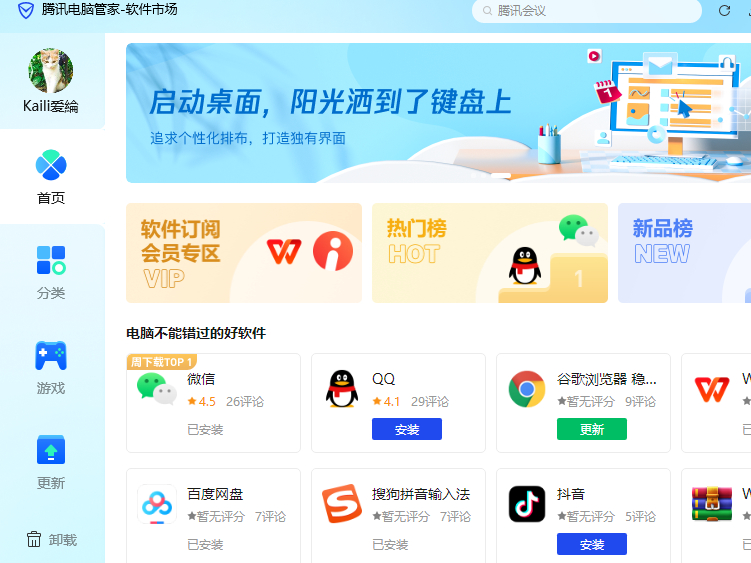
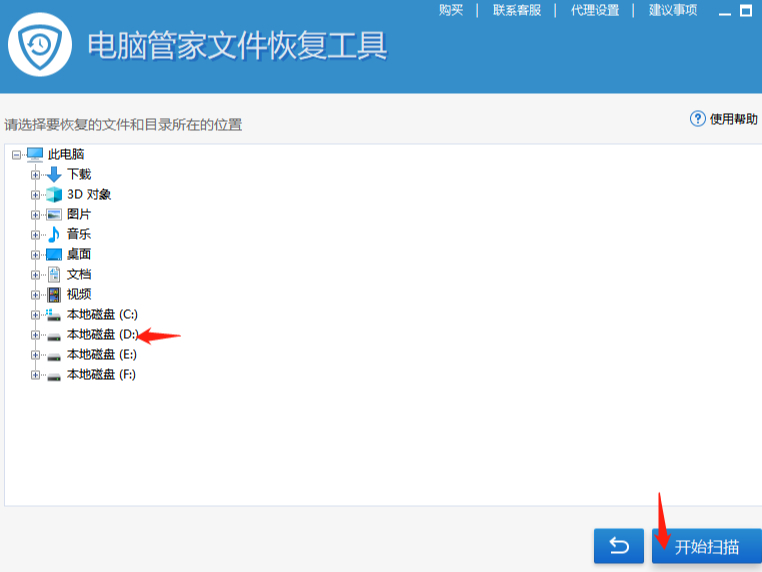
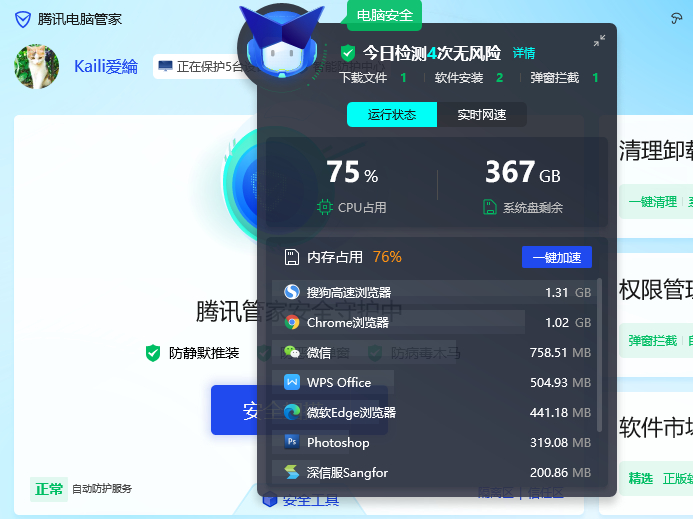










 魔兽世界:争霸艾泽拉斯
魔兽世界:争霸艾泽拉斯 植物大战僵尸2
植物大战僵尸2 QQ飞车
QQ飞车 水果忍者
水果忍者 穿越火线(CF)
穿越火线(CF) 英雄联盟
英雄联盟 热血江湖
热血江湖 穿越火线电脑版
穿越火线电脑版 魔兽世界
魔兽世界 问道
问道 《拳皇97》加强版 风云再起 模拟器
《拳皇97》加强版 风云再起 模拟器 我的世界
我的世界